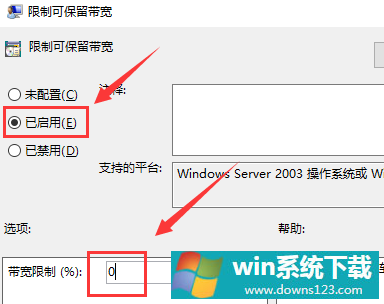Win10上传速度越来越慢怎么办?Win10上传速度越来越慢的解决办法
分类:win10教程 2021-08-08
导读: Win10上传速度越来越慢怎么办?Win10上传速度越来越慢的解决办法--很多使用Win10系统电脑的小伙伴发现,在使用电脑上传东西的时候网速会特别慢,那么遇到这种情况的时候该怎么办呢?下面就和小编一起来看看有什么解决方法吧,有需要的朋友快来吧。 Win10上传速度越来越慢的解...
很多使用Win10系统电脑的小伙伴发现,在使用电脑上传东西的时候网速会特别慢,那么遇到这种情况的时候该怎么办呢?下面就和小编一起来看看有什么解决方法吧,有需要的朋友快来吧。
Win10上传速度越来越慢的解决办法
1、按下“win+R”调出运行,输入“gpedit.msc”,回车
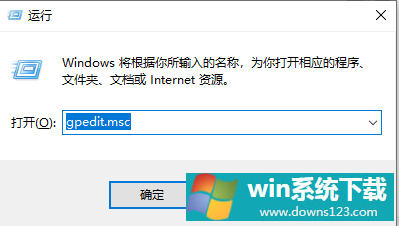
2、选择管理模板,点击“网络”--“Qos数据包计划程序”,双击“限制可保留带宽”。
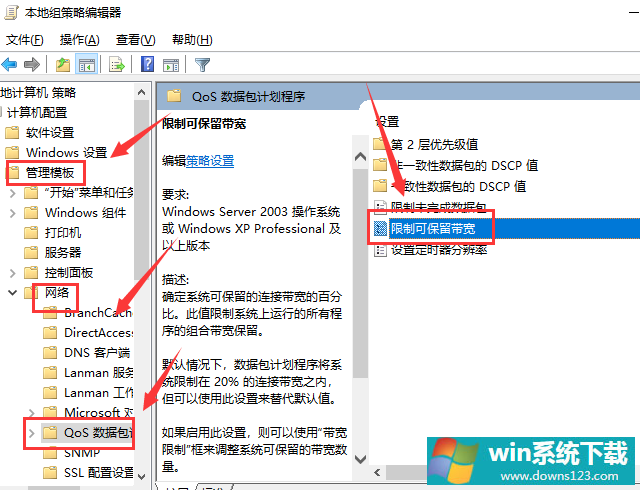
3、选择“已启用”,将带宽限制设定为“0”,点击“确定”即可。